Thinwire
Introducción
Thinwire es la tecnología predeterminada de Citrix para pantallas remotas que se utiliza en Citrix Virtual Apps and Desktops.
Las tecnologías de pantallas remotas permiten que los gráficos generados en una máquina se transmitan (normalmente a través de una red) a otra máquina para que se vean desde allí.
Una buena solución de pantallas remotas debe ofrecer una experiencia de usuario altamente interactiva que sea similar a la de un equipo local. Thinwire lo consigue porque utiliza un abanico de técnicas complejas y eficientes para la compresión y el análisis de imágenes. Thinwire maximiza la escalabilidad de los servidores y consume menos ancho de banda que otras tecnologías de pantallas remotas.
Gracias a este equilibrio, Thinwire cubre la mayoría de los casos de uso generales que pueda haber en una empresa, y se usa como la tecnología predeterminada para pantallas remotas en Citrix Virtual Apps and Desktops.
Thinwire
Thinwire debería utilizarse para entregar cargas de trabajo típicas (por ejemplo, escritorios, aplicaciones de productividad de oficina o de explorador web). Thinwire también se recomienda para entornos de varios monitores, de alta resolución o con casos de configuración elevada de ppp, así como para cargas de trabajo con una mezcla de contenido de vídeo y no vídeo.
HDX 3D Pro
En su configuración predeterminada, Thinwire puede entregar 3D o gráficos de interacción alta. Sin embargo, se recomienda habilitar el modo HDX 3D Pro desde la directiva Optimizar para cargas de trabajo de gráficos 3D de Citrix para casos en que hay unidades GPU. El modo HDX 3D Pro utiliza la GPU para la aceleración de hardware y configura Thinwire con los parámetros óptimos para los gráficos. Lo que ofrece una experiencia más fluida para gráficos 3D profesionales. Para obtener más información, consulte HDX 3D Pro y Aceleración de GPU para SO Windows de sesión única.
Requisitos y consideraciones
- Thinwire se ha optimizado para sistemas operativos modernos, como Windows Server 2012 R2, Windows Server 2016, Windows 7 y Windows 10. Para Windows Server 2008 R2, se recomienda el modo de gráficos antiguo. Utilice las plantillas de directivas de Citrix integradas, así como las plantillas “Alta escalabilidad de servidores para sistemas operativos antiguos” y “Optimización de redes WAN para sistemas operativos antiguos” para entregar las combinaciones de configuraciones de directiva que Citrix recomienda para estos casos de uso.
Nota:
No se admite el modo de gráficos antiguo en esta versión. Este modo se incluye para la compatibilidad con versiones anteriores cuando se usa XenApp 7.15 LTSR y XenDesktop 7.15 LTSR, así como las versiones anteriores de VDA con Windows 7 y Windows 2008 R2.
- La configuración de directiva que controla el comportamiento de Thinwire, Usar códec de vídeo para compresión, está disponible en las versiones de VDA de Citrix Virtual Apps and Desktops 7 1808 y versiones posteriores, así como XenApp y XenDesktop 7.6 FP3 y versiones posteriores. La opción Usar códec de vídeo si se prefiere es la configuración predeterminada en las versiones de VDA de Citrix Virtual Apps and Desktops 7 1808 o versiones posteriores, así como XenApp y XenDesktop 7.9 o versiones posteriores.
- Todas las aplicaciones Citrix Workspace admiten Thinwire. Sin embargo, algunas aplicaciones Citrix Workspace pueden admitir funciones de Thinwire que otras no admiten (por ejemplo, gráficos de 8 o 16 bits para reducir el uso del ancho de banda). La aplicación Citrix Workspace negocia automáticamente si admitir o no esas funciones.
- Thinwire usará más recursos de servidor (CPU, memoria) cuando haya varios monitores y una alta resolución de pantalla. Es posible ajustar la cantidad de recursos que utiliza Thinwire. Sin embargo, puede que eso provoque un aumento del uso de ancho de banda.
- En situaciones de poco ancho de banda y latencia alta, considere la posibilidad de habilitar gráficos de 8 o 16 bits para mejorar la interactividad, aunque ello afectará a la calidad visual, sobre todo en una profundidad de color de 8 bits.
Configuración
Thinwire es la tecnología predeterminada de pantallas remotas.
La siguiente configuración de directiva de Gráficos establece las opciones predeterminadas y ofrece alternativas a diferentes casos de uso:
-
Usar códec de vídeo para compresión
- Usar códec de vídeo si se prefiere. Esta es la opción predeterminada. No se requiere ninguna configuración adicional. Si mantiene esta configuración como predeterminada, Thinwire se seleccionará para todas las conexiones de Citrix, y se optimizará para la escalabilidad, el ancho de banda y una calidad de imagen superior para cargas de trabajo típicas de escritorio.
- Las demás opciones de esta configuración de directiva seguirán mediante Thinwire combinado con otras tecnologías para diferentes casos de uso. Por ejemplo:
- Para áreas en cambio constante. En Thinwire, la tecnología de pantalla adaptable identifica las imágenes en movimiento (vídeo, 3D en movimiento) y usa H.264 o H.265 solo en aquella parte de la pantalla donde se mueva la imagen.
- Para la pantalla entera. Entrega Thinwire con H.264 o H.265 en pantalla completa para mejorar la experiencia del usuario y optimizar el ancho de banda, sobre todo cuando haya un uso intensivo de gráficos 3D.
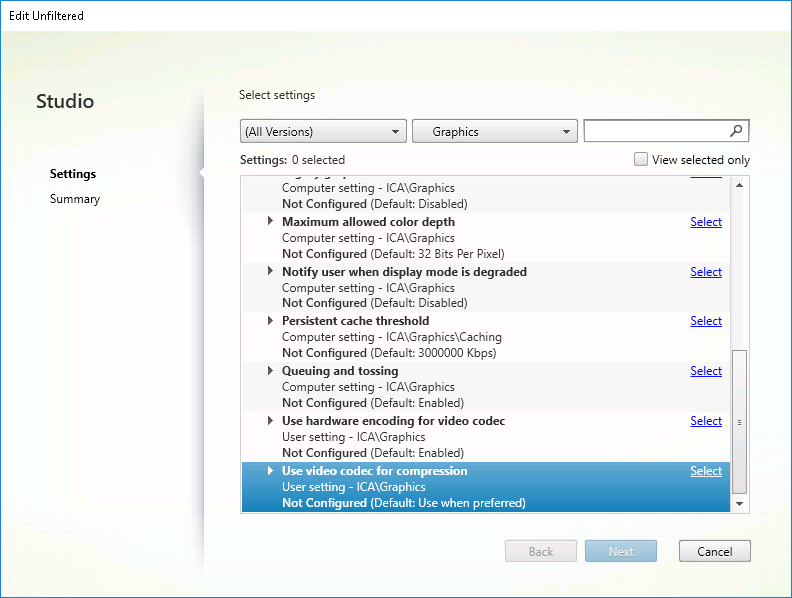
Varias configuraciones de directiva más, incluidas las siguientes configuraciones de directiva de Presentación visual, se pueden usar para optimizar el rendimiento de la tecnología de pantallas remotas Thinwire las admite todas:
- Profundidad de color preferida para gráficos simples
- Velocidad de fotogramas de destino
- Calidad visual
Para conocer las combinaciones de configuraciones de directiva que Citrix recomienda para diferentes casos de uso en empresas, use las plantillas de directivas de Citrix integradas. Las plantillas Alta escalabilidad de servidores y Experiencia de usuario de muy alta definición usan Thinwire con las mejores combinaciones de configuraciones de directiva para las prioridades de la empresa y las expectativas de los usuarios.
Supervisar Thinwire
Puede supervisar el uso y el rendimiento de Thinwire desde Citrix Director. La vista de detalles del canal virtual HDX ofrece información útil para la supervisión y la solución de problemas relacionados con Thinwire en cualquier sesión. Para ver las métricas relacionadas con Thinwire:
-
En Director, busque un usuario, una máquina o un dispositivo de punto final, abra una sesión activa y haga clic en Detalles. O bien, puede seleccionar Filtros > Sesiones > Todas las sesiones, abrir una sesión activa y hacer clic en Detalles.
-
Desplácese hacia abajo hasta el panel HDX.
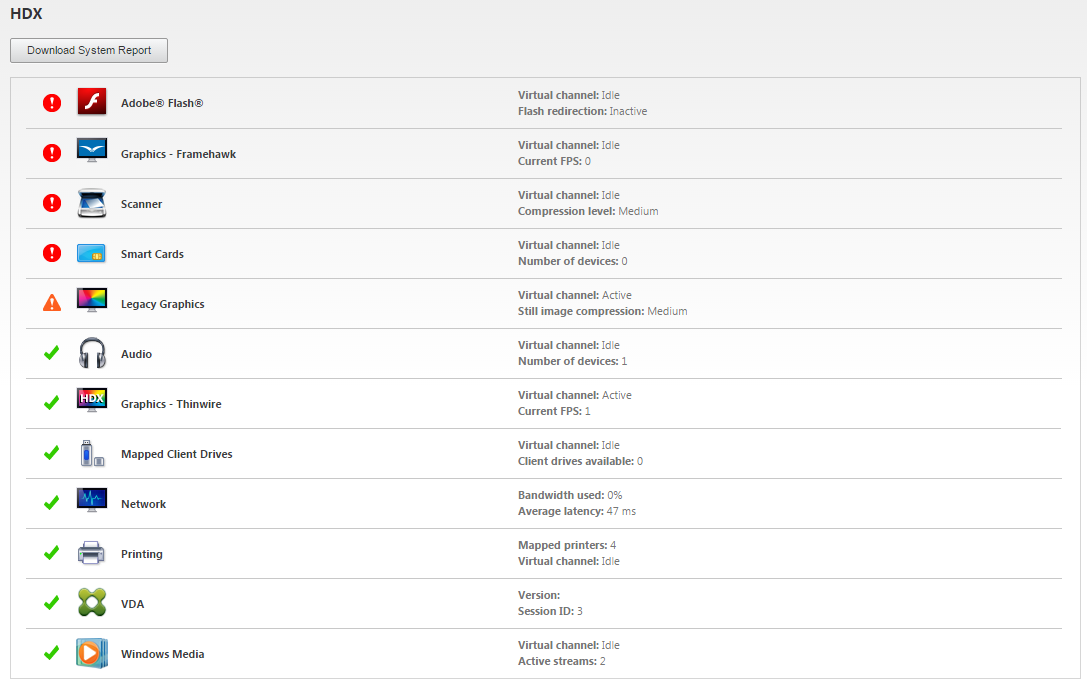
-
Seleccione Gráficos: Thinwire.
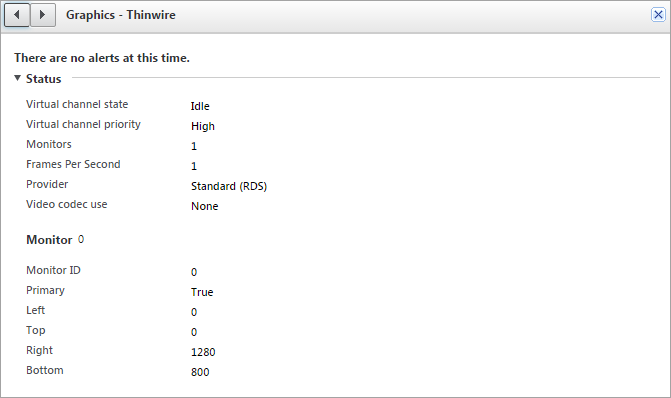
Métodos de codificación
En XenApp y XenDesktop 7.16 y sus versiones anteriores, Thinwire ofrecía tres modos de codificación de mapas de bits, utilizados en la comunicación remota de gráficos para el VDA del sistema operativo multisesión y de sesión única:
- Pantalla completa H.264
- Thinwire Plus
- Thinwire Plus con H.264 selectivo
En la comunicación remota GDI antigua, se utilizaba el controlador remoto de XPDM, no un codificador Thinwire de mapa de bits.
En una sesión de escritorio estándar, la mayoría de las imágenes son gráficos simples o regiones de texto. Cuando se utiliza uno de los tres modos de codificación de mapas de bits mencionados, Thinwire selecciona estas áreas para la codificación sin pérdida mediante el códec 2DRLE. En el lado del cliente de la aplicación Citrix Workspace, esos elementos se decodifican mediante el decodificador 2DRLE del lado de la aplicación Citrix Workspace para mostrarlos en la sesión.
Códec de compresión sin pérdida (MDRLE)
En XenApp y XenDesktop 7.17, hemos agregado un codificador MDRLE, con una razón de compresión más alta y menor consumo de ancho de banda que el códec 2DRLE en sesiones de escritorio estándar.
Por lo general, un menor consumo de ancho de banda implica una interactividad de sesión mejorada (especialmente en enlaces compartidos o restringidos) y costes reducidos. Por ejemplo, el consumo de ancho de banda previsto cuando se utiliza el códec MDRLE es, aproximadamente, entre un 10 y un 15 % más pequeño que con XenApp y XenDesktop 7.15 LTSR para cargas de trabajo estándar de Office.
No se requiere ninguna configuración para el códec MDRLE. Si la aplicación Citrix Workspace admite la decodificación MDRLE, el VDA utiliza su propia codificación de MDRLE y la decodificación MDRLE de la aplicación Citrix Workspace. En cambio, si la aplicación Citrix Workspace no admite la decodificación MDRLE, el VDA recurre automáticamente a la codificación 2DRLE.
Requisitos de MDRLE
- Agentes VDA de Citrix Virtual Apps and Desktops 7 1808 (versión mínima)
- XenApp y XenDesktop: VDA 7.17 (versión mínima)
- Aplicación Citrix Workspace para Windows 1808 (versión mínima)
- Citrix Receiver para Windows 4.11 (versión mínima)
Modo progresivo
La interactividad de la sesión puede degradarse en enlaces de latencia baja o poco ancho de banda. Por ejemplo, en enlaces con menos de 2 Mbps de ancho de banda o una latencia de más de 200 ms, el desplazamiento por una página web puede ralentizarse, dejar de responder o aparecer entrecortado. Las operaciones de teclado y mouse pueden retrasarse con respecto a las actualizaciones de gráficos. Con la versión 7.17, se podían usar las directivas para reducir el consumo del ancho de banda configurando la calidad visual de la sesión en “Baja” o estableciendo una profundidad de color menor (gráficos de 16 u 8 bits). Sin embargo, se tenía que saber que un usuario tenía poca conectividad. HDX Thinwire no podía ajustar dinámicamente la calidad de la imagen estática en función de las condiciones de red. En la versión 7.18, HDX Thinwire cambia de forma predeterminada a un modo de actualización progresiva cuando el ancho de banda disponible baja de 2 Mbps o la latencia de red excede los 200 ms. En este modo:
- Todas las imágenes estáticas se comprimen mucho.
- La calidad del texto se reduce.
Las imágenes transitorias (vídeo) se siguen gestionando con la pantalla adaptable o H.264 selectivo.
Cómo se usa el modo progresivo
De forma predeterminada, el modo progresivo está en espera en las configuraciones de la directiva Calidad visual: Alta, Media (predeterminado) y Baja.
El modo progresivo se desactiva (no se usa) cuando:
- Calidad visual = Siempre sin pérdida o Gradual sin pérdida
- Preferencia de profundidad de color para gráficos sencillos = 8 bits
- Usar códec de vídeo para compresión = Para la pantalla entera (cuando quiere H.264 a pantalla completa)
Si el modo progresivo está en espera, se habilita de forma predeterminada cuando se da una de las siguientes condiciones:
- El ancho de banda disponible baja a menos de 2 Mbps
- La latencia de red aumenta por encima de 200 ms
Después de un cambio de modo, transcurre un mínimo de 10 segundos en ese modo, aunque las condiciones adversas de la red fueran temporales.
Cambiar el comportamiento del modo progresivo
Puede cambiar el estado del modo progresivo con la siguiente clave de Registro:
[REG_DWORD] HKEY_LOCAL_MACHINE\Software\Citrix\Graphics\ProgressiveDisplay
Valores:
0 = Siempre desactivado (no usar en ninguna circunstancia)
1 = Automático (alternar según las condiciones de la red, este es el valor predeterminado)
2 = Siempre activado
Cuando está en el modo automático (1), puede usar la siguiente clave de Registro para cambiar los umbrales en los que se alterna al modo progresivo:
[REG_DWORD] HKEY_LOCAL_MACHINE\Software\Citrix\Graphics\ProgressiveDisplayBandwidthThreshold
Valor: <umbral en Kbps> (predeterminado = 2048) Ejemplo: 4096 = Activa el modo progresivo si el ancho de banda baja de 4 Mbps
[REG_DWORD] HKEY_LOCAL_MACHINE\Software\Citrix\Graphics\ProgressiveDisplayLatencyThreshold
Valor: <umbral en ms> (predeterminado = 200) Ejemplo: 100 = Activa el modo progresivo si la latencia de la red baja de 100 ms.